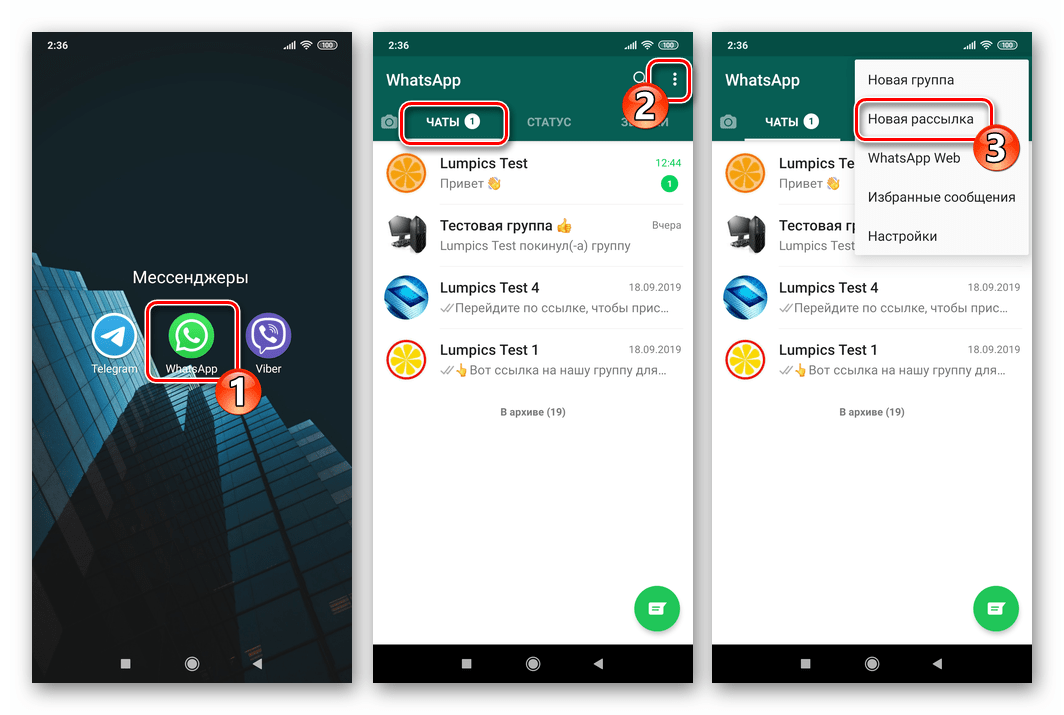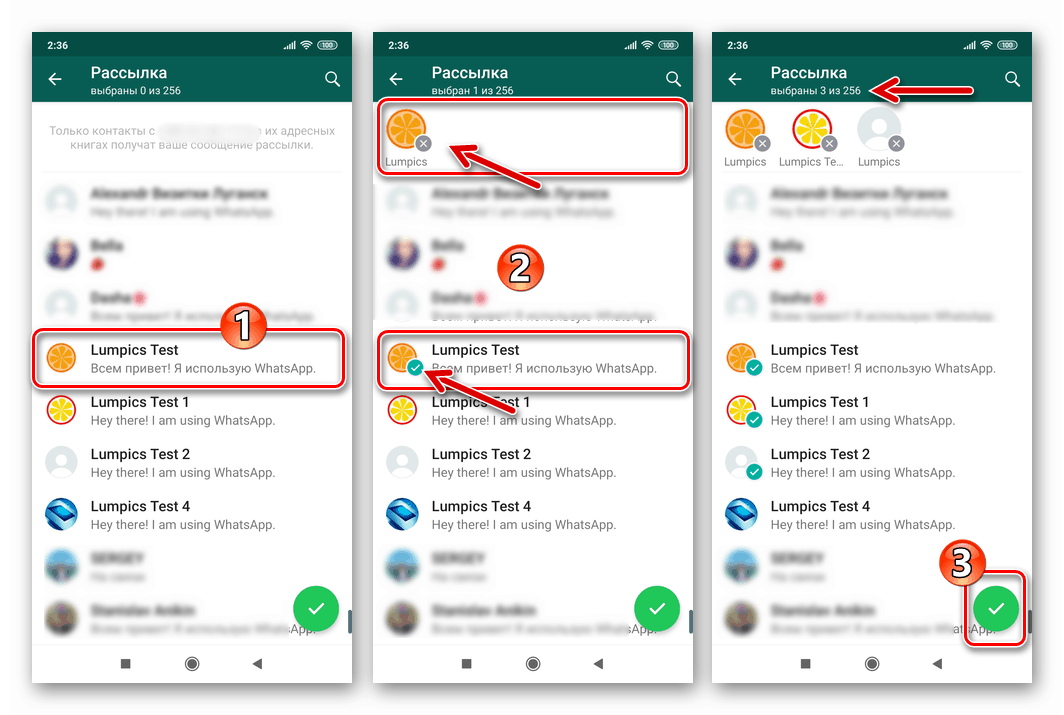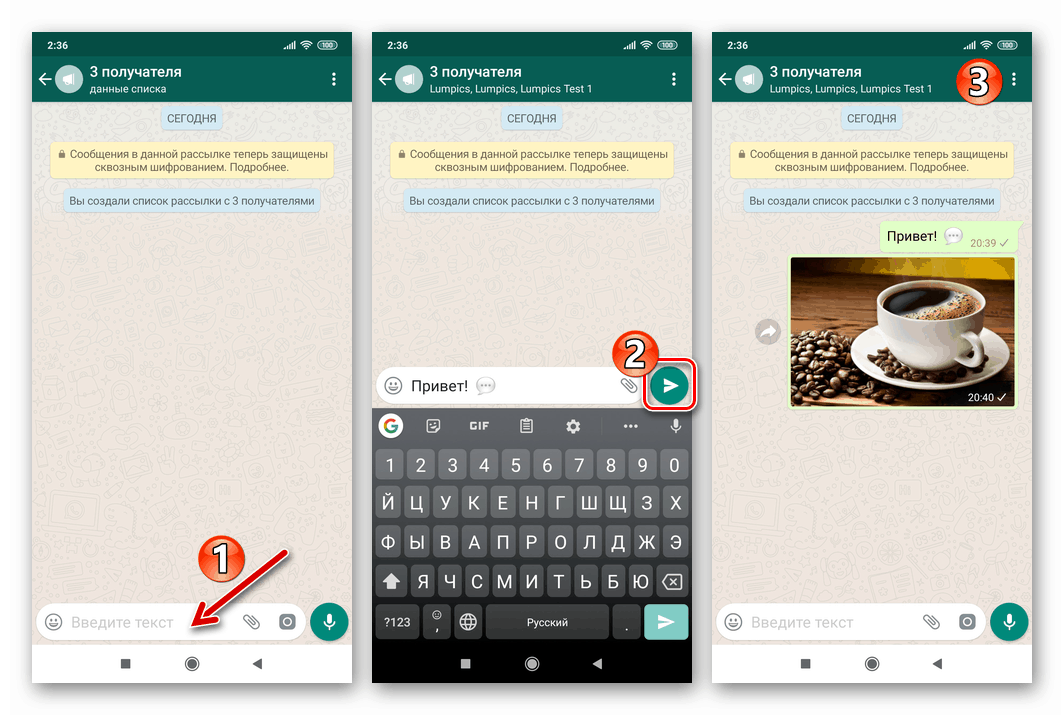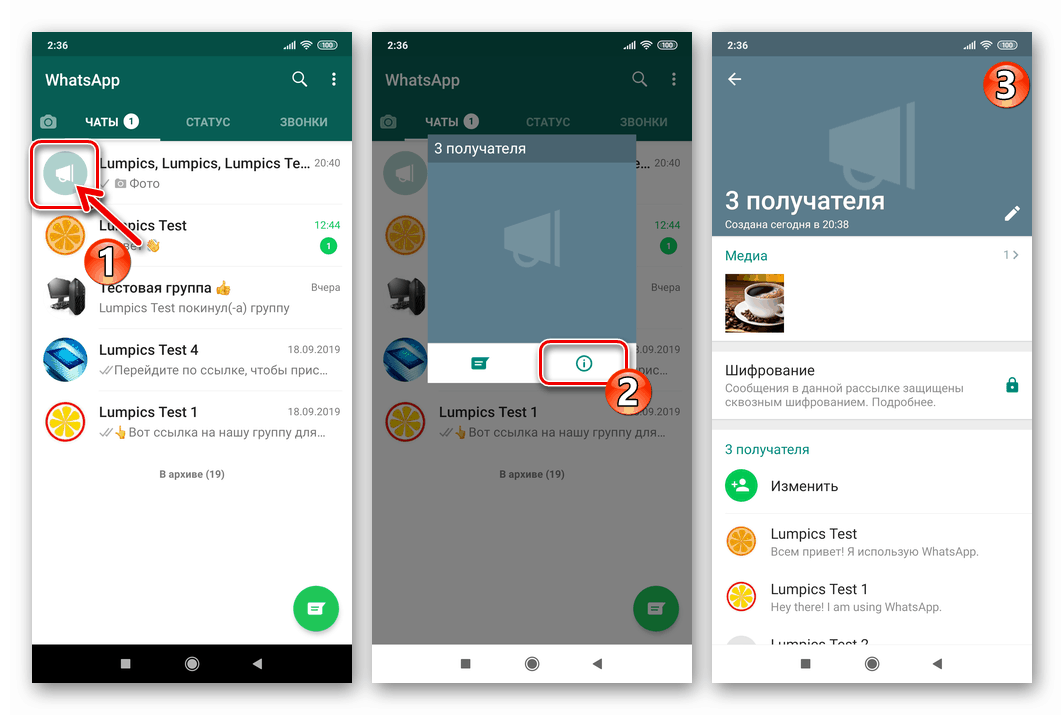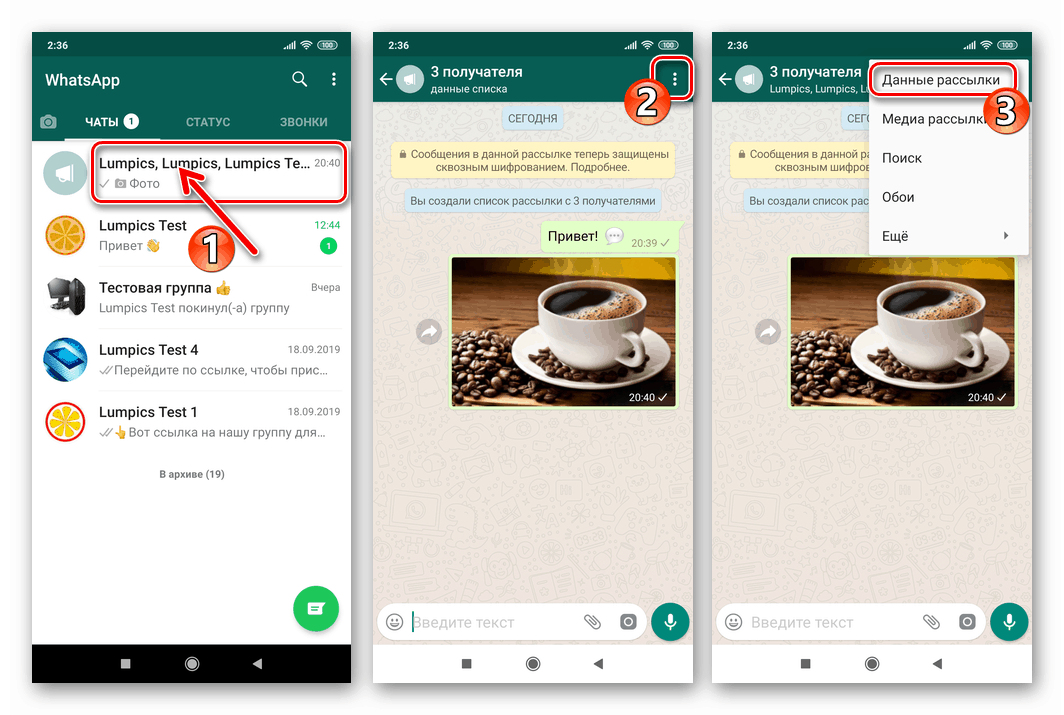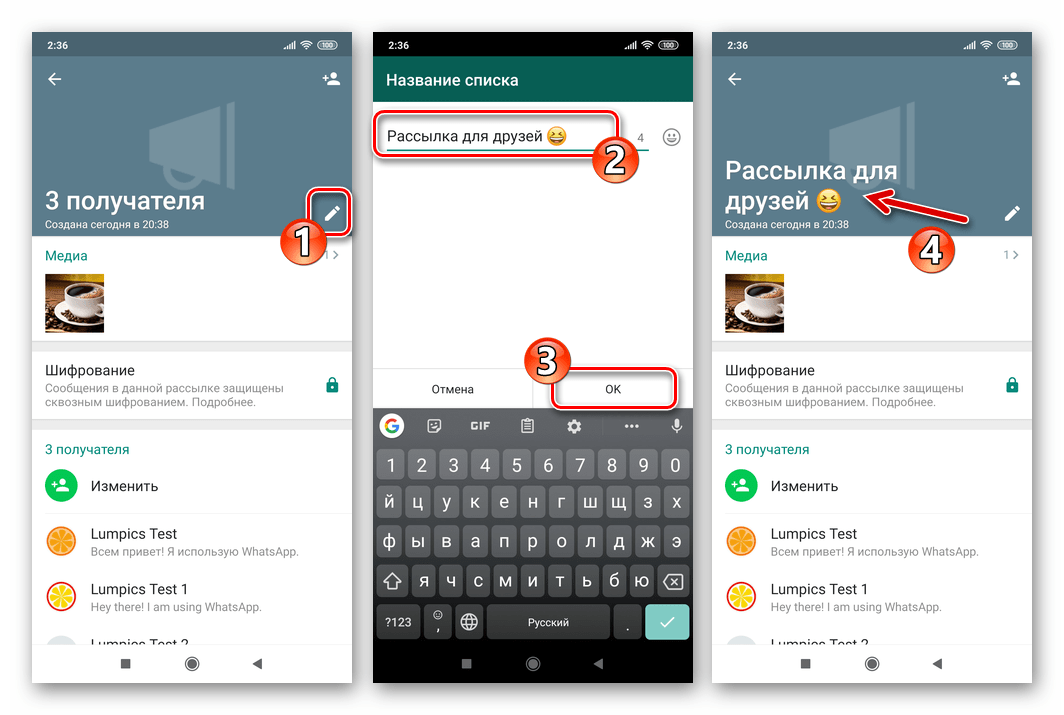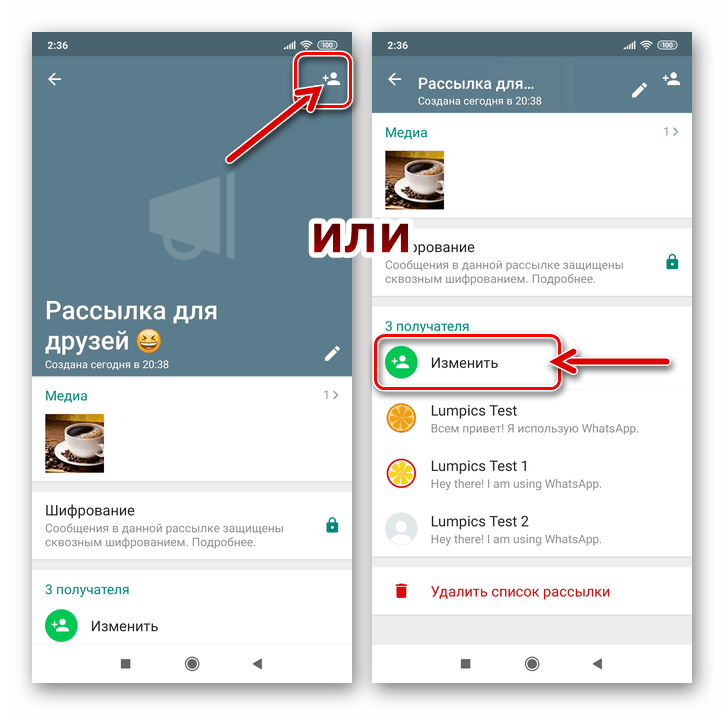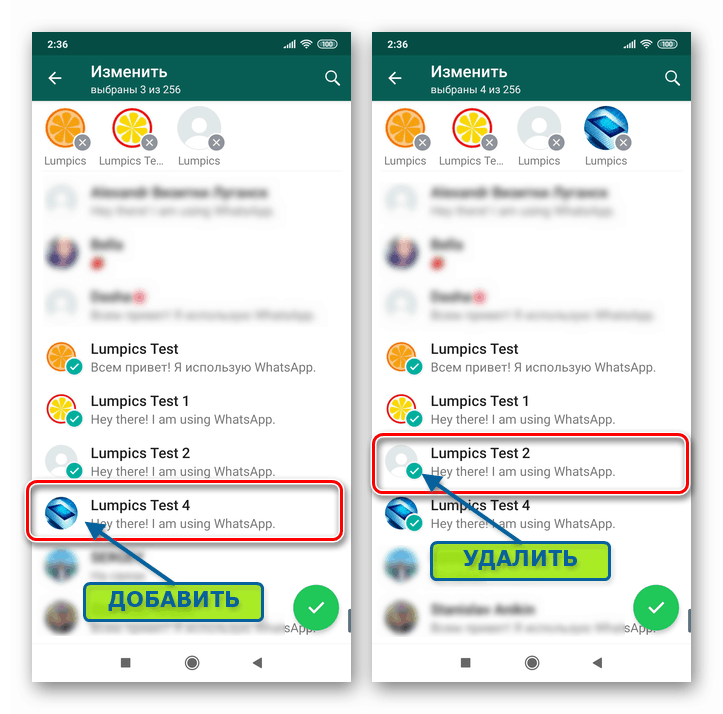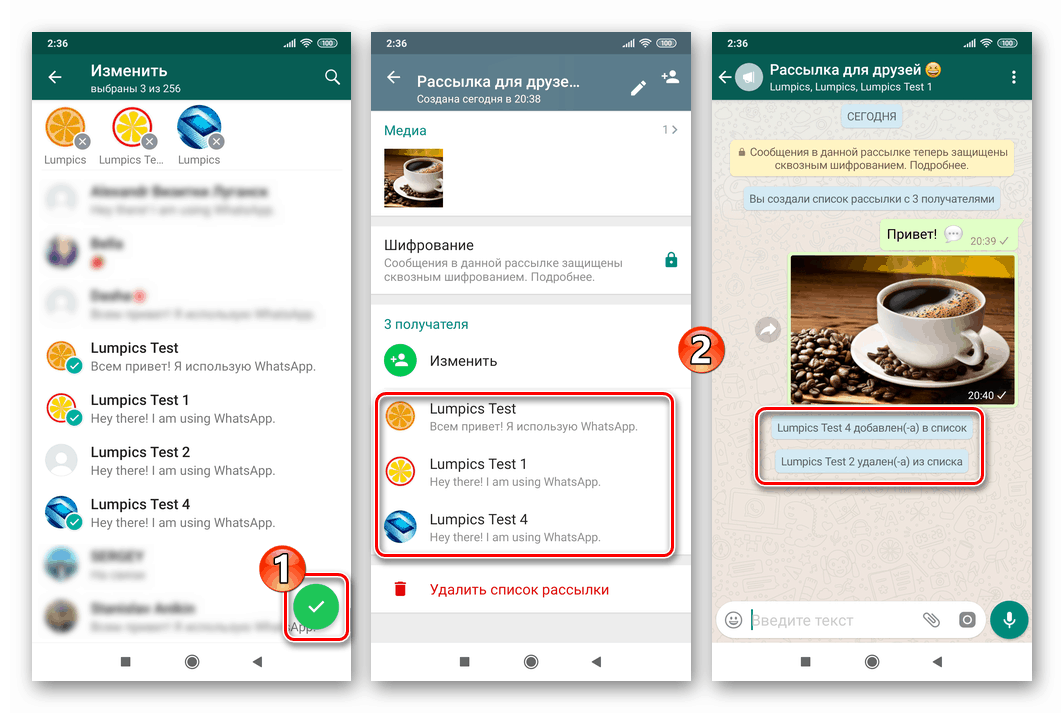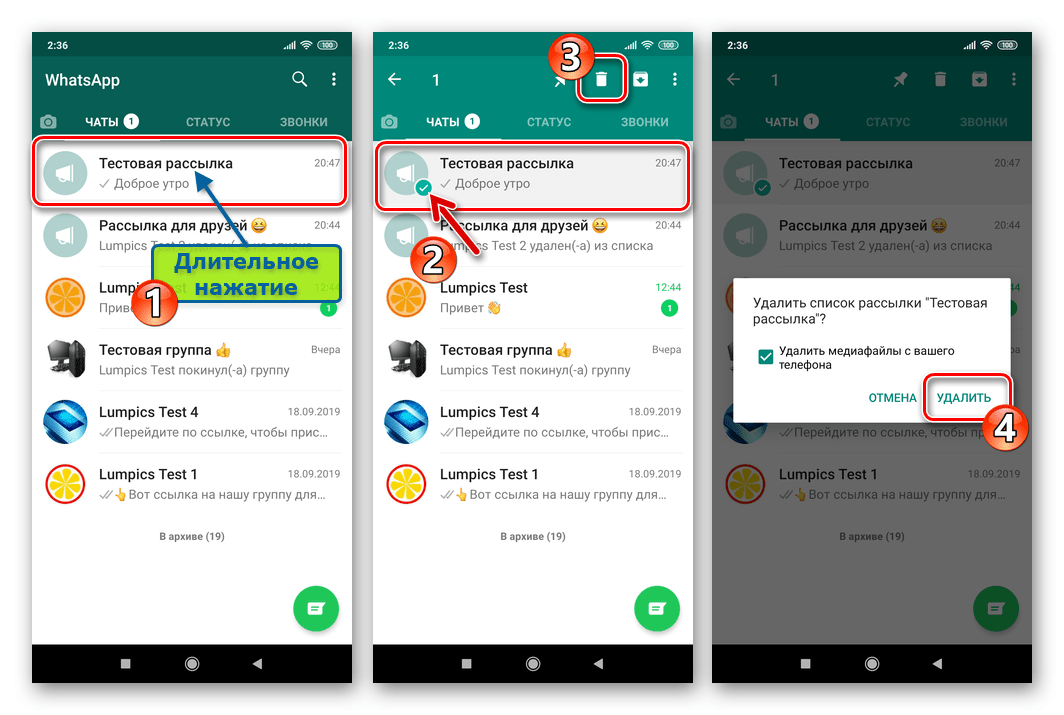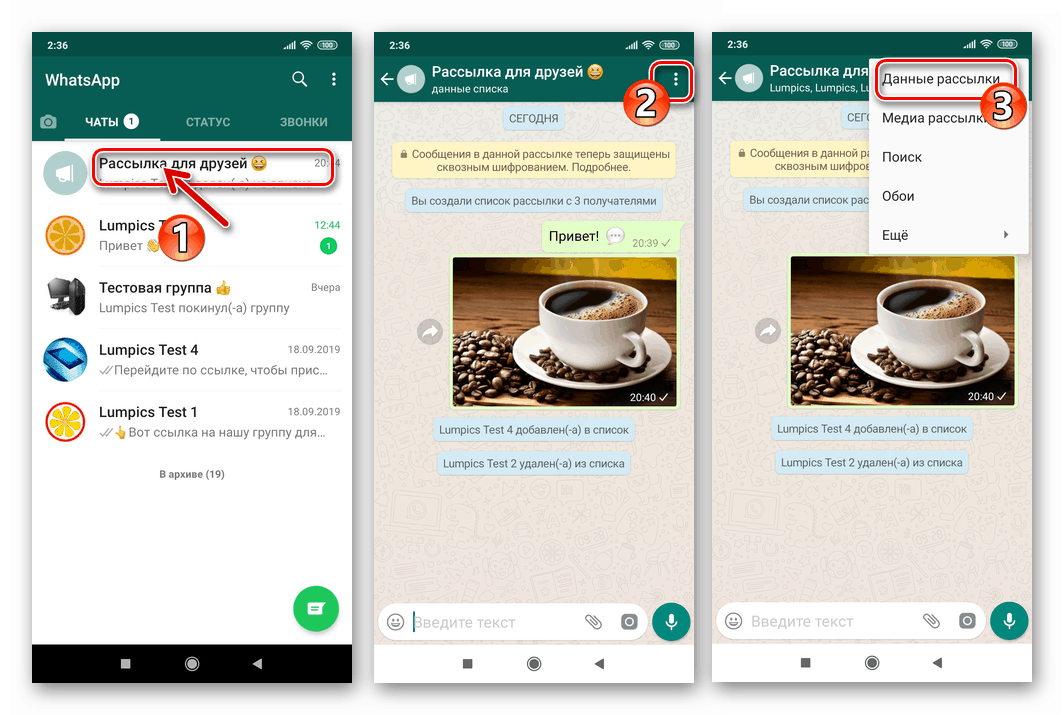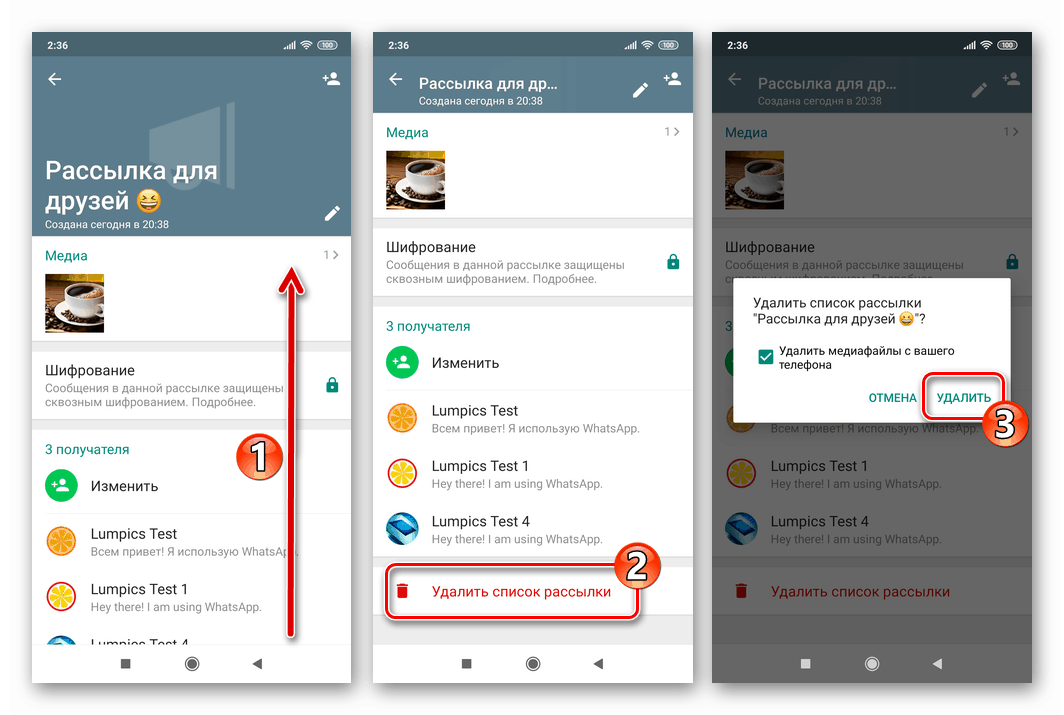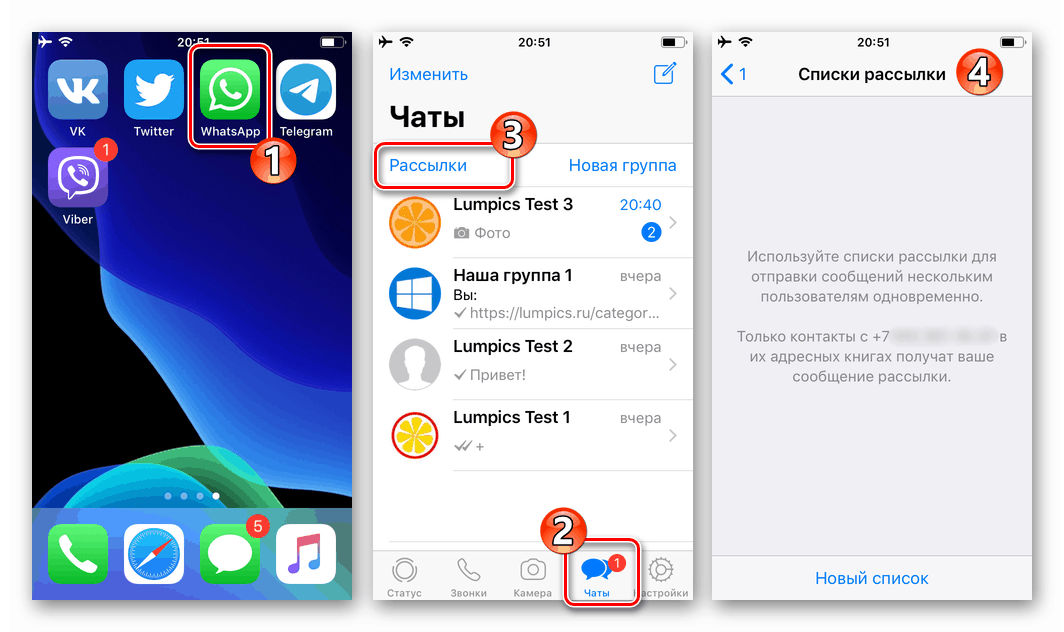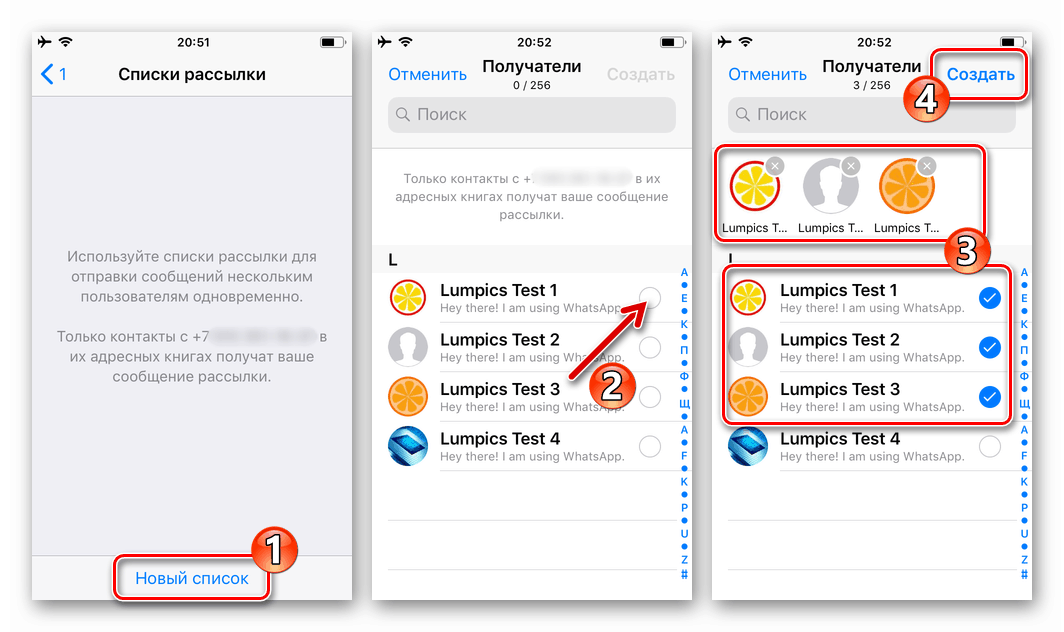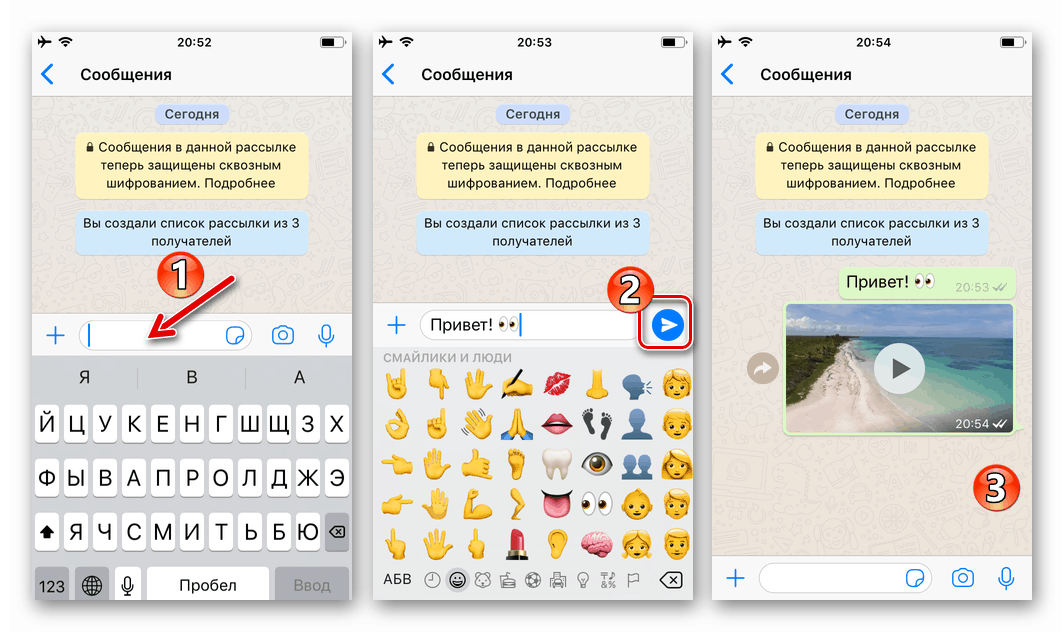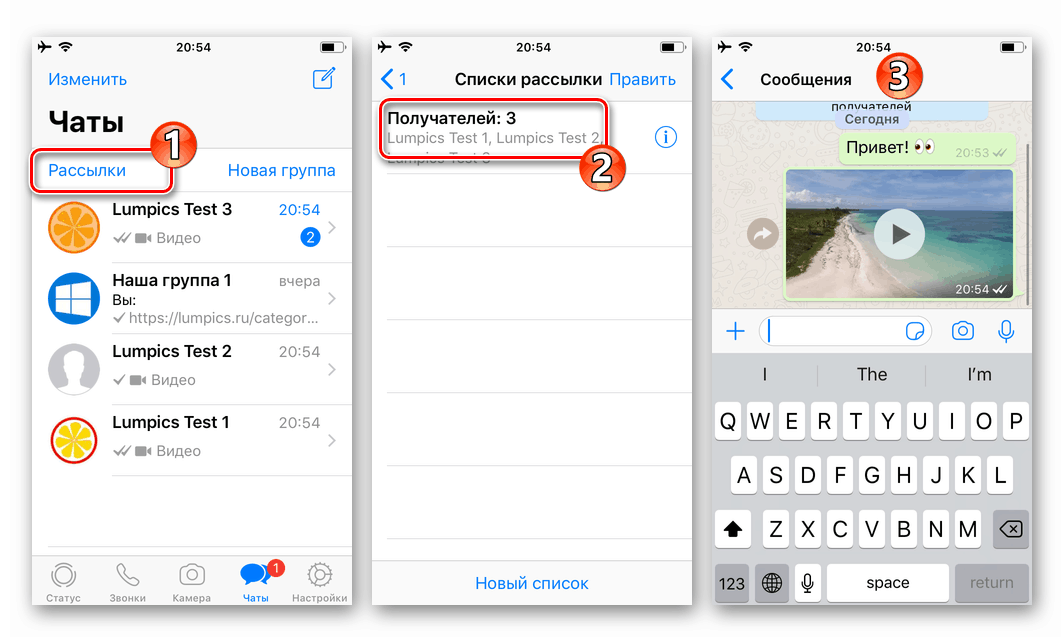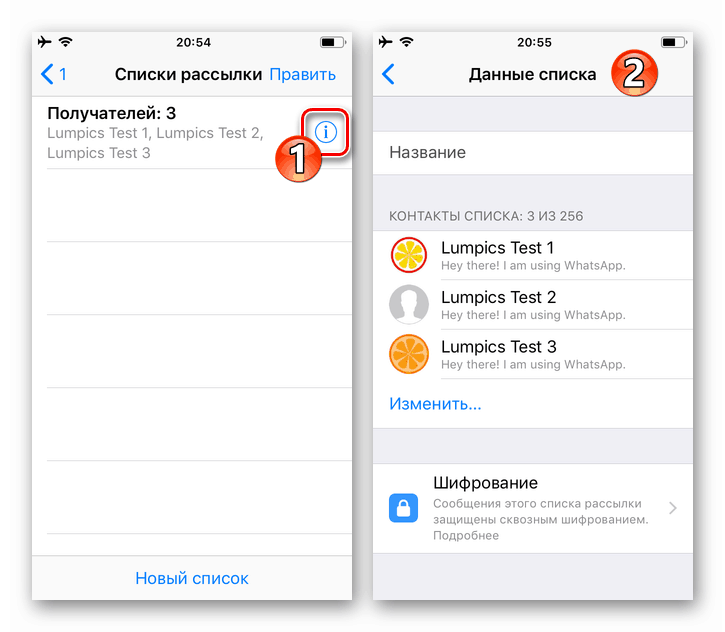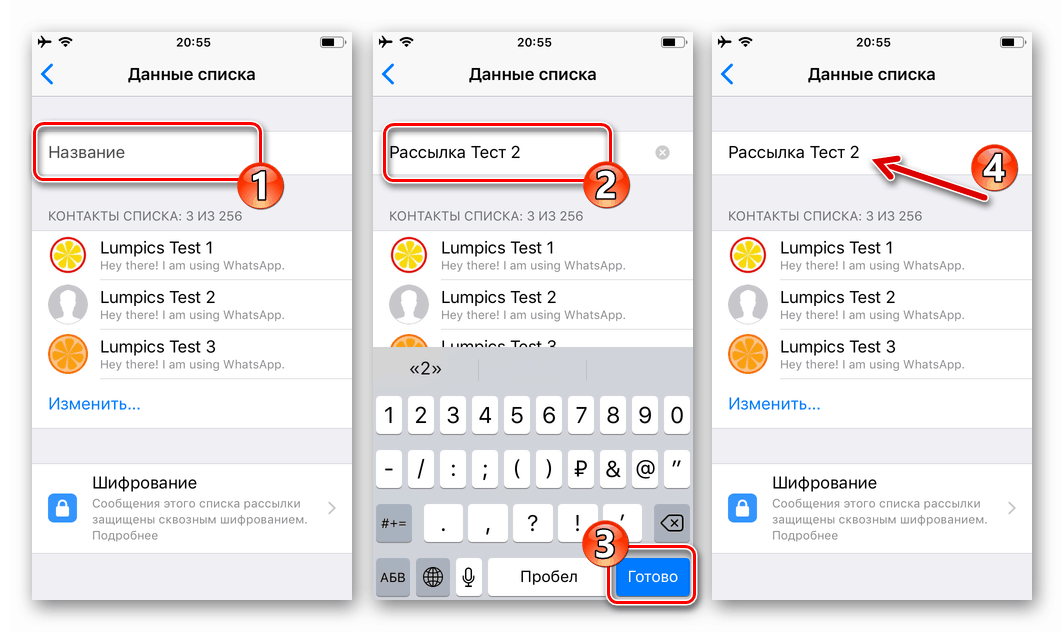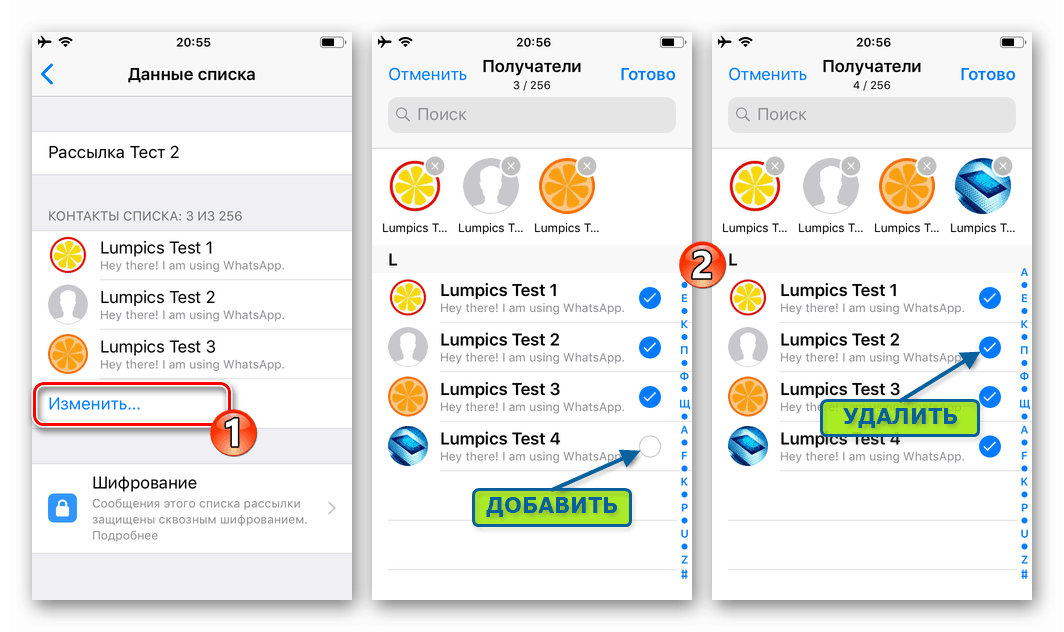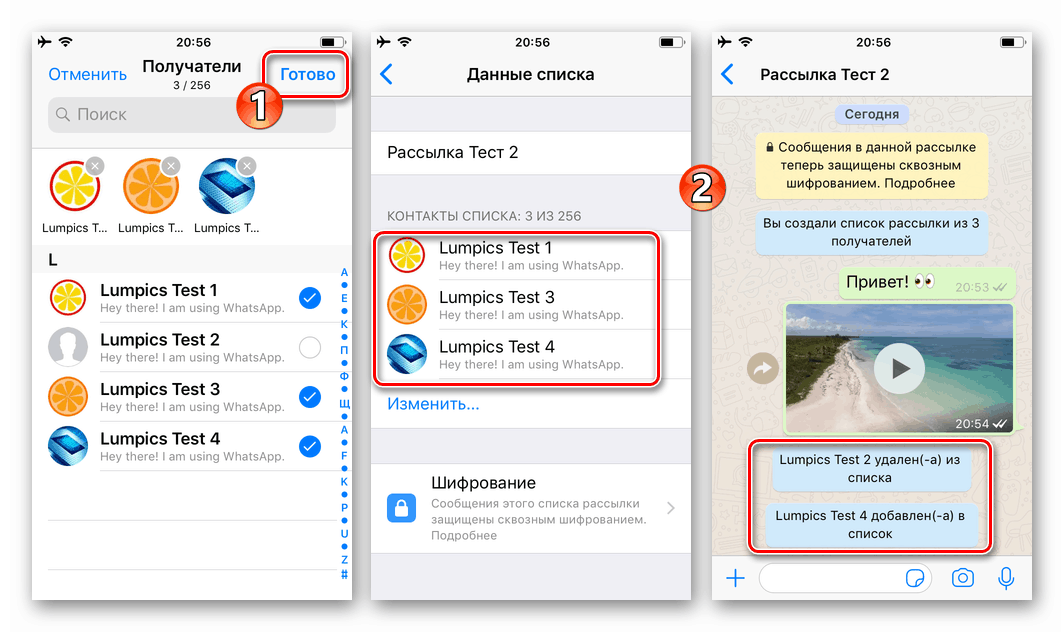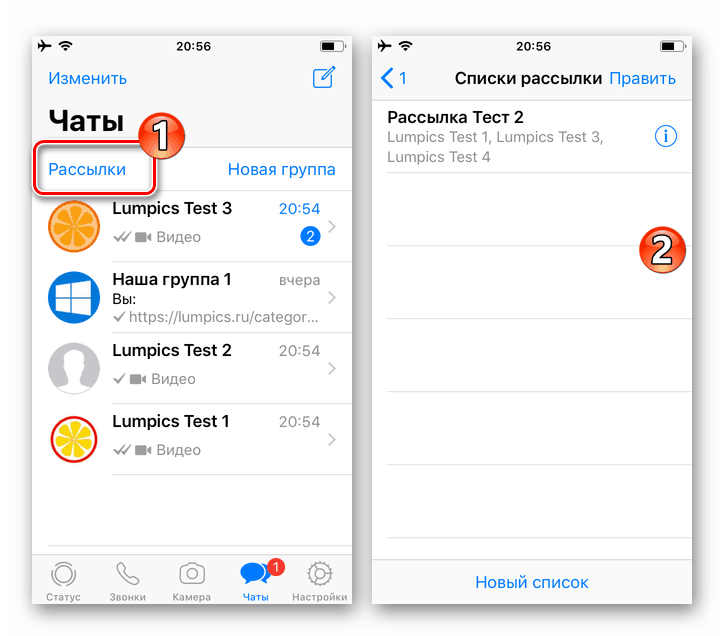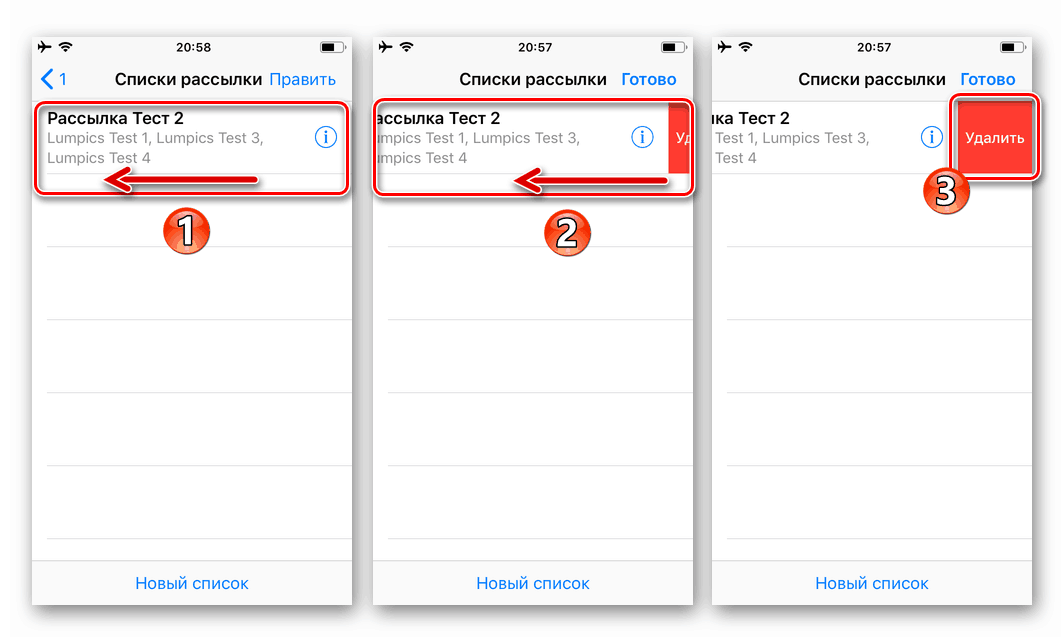Креирајте, конфигуришите и избришите билтен у ВхатсАпп-у
Корисници ВхатсАпп-а, суочени са потребом да истовремено шаљу идентичне поруке већем броју контаката, могу веома брзо да реше овај проблем користећи свој мобилни уређај на који је инсталиран мессенгер. У чланку се разматрају сви аспекти најефикасније употребе алата за рад са билтенима који се налазе у клијентским апликацијама ВатсАп за Андроид и иОС.
Садржај
ВхатсАпп мессенгер
Пре него што организујете слање исте поруке неколико или више особа, потребно је узети у обзир неке карактеристике функционисања поштанских порука у мессенгеру, као и обратити пажњу на ограничења у ВхатсАпп-у која се односе на ову врсту комуникације:
- На листу прималаца информација од слања можете додати само оне власнике ВатсАп налога који су наведени у адресару вашег мессенгера.
Прочитајте и: Додајте и уклоните контакте на ВхатсАпп-у за Андроид, иОС и Виндовс
- Поруке које су послате маси ВхатсАпп корисника корисници ће видети као стандардне у дијалогу. Другим речима, људи на листи за слање неће знати да јесу.
- Достава поруке врши се искључиво оним особама регистрованим у мессенгеру који су додали иницијатора за пренос поруке на своју листу „Контакти“ .
- Ако се неко одлучи да одговори на поруку примљену преко дотичног комуникацијског канала, његов одговор ће бити достављен само дистрибутеру информација у облику стандардног елемента за ћаскање.
- Максималан број контаката који се могу уврстити у листу прималаца симултаних порука је 256.
- ВхатсАпп билтени су комуникација једна на мноштво, иако се могу користити за добивање повратних информација. Ако желите да организујете преписку између прималаца порука, оне се морају комбиновати у групу.
Више детаља: Креирајте и избришите групу у ВхатсАпп-у за Андроид, иОС и Виндовс
Како креирати, конфигурирати и избрисати билтен у ВхатсАпп-у
Пошто се сучеље ВатсАп клијентских апликација прилагођених за рад у различитим оперативним системима разликује, аутоматизација процеса дистрибуције порука из мессенгера за Андроид и иОС захтева извршење различитих упутстава.
Андроид
Креирајте билтен користећи Вхатсапп за Андроид , лако је променити листу прималаца порука и престати са коришћењем овог канала комуникације - то можете да проверите проучавањем следећа три упутства.
Стварање листе прималаца, слање порука
Прва операција, која може истовремено постати и последња, ако нема потребе да се временом креира или мења неколико различитих листа корисника који истовремено примају наше поруке, изводи се на следећи начин:
- Покрећемо ВатсАп за Андроид и без икаквог одласка са картице "ЦХАТС" , позивамо мени апликација додиром три вертикално смештене тачке на врху екрана са десне стране. У менију изаберите „Нови билтен“ .
![ВхатсАпп фор Андроид функција Нова пошта у менију апликација]()
- На листи контаката доступних из мессенгера додирните корисничка имена која су укључена у скуп прималаца порука, што доводи до њиховог избора и смештања аватара у подручје изнад уноса адресара. Након довршетка одабира прималаца, кликните на округло дугме са квачицом.
![ВхатсАпп за креирање листе Андроид мессенгера]()
- Као резултат примене два параграфа горе упутства, отвара се екран где можете писати и слати (али не примати!) Поруке као у уобичајеном чету - у ствари, дистрибуција је спремна и можете је покренути.
![ВхатсАпп за Андроид креирају и шаљу поруке у билтен]()
Прочитајте и: Како слати фотографије путем ВхатсАпп-а за Андроид
Прилагодба
За ефикаснију примену, канал дистрибуције информација креиран према горе наведеним упутствима може се конфигурирати на следећи начин:
- Постоје два начина за приступ параметрима постојеће листе поште:
- Додирујемо логотип у облику звучника на картици "ЦХАТС" поруке, а затим кликнемо на икону "и" у прозору са кратким информацијама о каналу.
- Отварамо екран за слање порука додиривањем наслова за слање на картици “ЦХАТС” . Затим идите на мени тако што ћете кликнути на три тачке у горњем десном углу и изабрати „Маилинг Дата“ у њему.
![ВхатсАпп за Андроид идите на подешавања слања са картице ЦХАТС мессенгер]()
![ВхатсАпп за Андроид идите на екран Маилинг листе са менија листе прималаца]()
- Листа доделујемо име, што ће нам омогућити бржу навигацију ако је планирано стварање и коришћење неколико скупова прималаца порука у оквиру једног ВатсАп налога. Тапните на слику оловке на слици горњег дела звучника, унесите име у поље и кликните на „ОК“ .
![ВхатсАпп за Андроид Ренаме Невслеттер]()
- На листу прималаца додајемо нове кориснике или из ње искључујемо појединачне контакте. Да бисте то урадили:
- Изаберемо ставку „Промени“ на екрану са подешавањима или кликнемо на икону слике човека са плусом.
- Означавамо контакте који надопуњују листу прималаца порука. Ако желите да избришете учесника, поништите потврдни оквир поред његовог имена или додирните аватар у подручју изнад уноса адресара гласника.
- Након довршетка промена, кликните на округло дугме са квачицом на дну екрана десно.
![ВхатсАпп за Андроид како додати или уклонити члана са листе поште]()
![ВхатсАпп за Андроид додаје и уклања кориснике на листу поште]()
![ВхатсАпп за Андроид довршава промену листе прималаца порука из билтена]()
Избриши
Када комуникацијски канал испуни своје задатке и постане непотребан, треба га избрисати. Ово је врло једноставно, а у ВатсАп за Андроид постоје две опције.
- Наћи ћемо билтен који се брише на екрану гласника „ЦХАТС“ и дугим притиском постављамо ознаку на њему. Затим кликните на икону „Отпад“ на врху екрана и потврдите наше намере додиром на „ДЕЛЕТЕ“ у прозору са захтевима.
![Уклањање билтена ВхатсАпп за Андроид на картици ИМс ЦХАТС]()
- На картици "ЦХАТС" у ВхатсАпп- у, кликом на име канала који се брише, идите на екран где се поруке креирају и шаљу. Затим зовемо подешавања из менија који се отвара после тапкања у три тачке у горњем десном углу.
![ВхатсАпп за Андроид отвара подешавања слања да бисте избрисали списак поштанских адреса]()
Даље, дођите до дна листе опција до самог дна и кликните на "Избриши листу дистрибуције" . Остаје само да потврдите долазни захтев апликације, након чега ће се листа прималаца информација избрисати из мессенгера.
![ВхатсАпп фор Андроид функција Избришите листу поште у њеним подешавањима]()
иОС
Ин Вхатсапп за иПхоне креирајте, конфигуришите и избришите билтен за мање од једног минута. Да бисмо то урадили, спроводимо следеће препоруке.
Креирајте листу прималаца
Алгоритам за организовање слања на ВхатсАпп од стране корисника Аппле паметних телефона је врло кратак и изгледа овако:
- Покретамо мессенгер у иОС окружењу, идемо у одељак „Цхатс“ апликације и тапнемо на линк „ Невслеттерс “ под називом картице и поља за претраживање.
![ВхатсАпп за програм за покретање иОС-а, идите на одељак Невслеттерс]()
- Затим кликните на „Нова листа“ на дну екрана, одаберите примаоце информација постављањем ознака у потврдним оквирима десно од уноса адресара гласника. Након што попуните листу, додирните „Креирај“ у горњем десном углу.
![ВхатсАпп за иОС креира нову листу поштанских адреса]()
- Као резултат горе наведена два корака, створиће се канал за дистрибуцију порука и ми ћемо се пребацити на екран где можете писати и слати поруку.
![ВхатсАпп за иОС креирају и шаљу поруку примаоцима који су укључени у билтен]()
Прочитајте и: Како слати фотографије путем ВхатсАпп-а са иПхоне-а
Употреба и подешавање
Интеракција са списком ВхатсАпп корисника који истовремено примају наше поруке врши се на овај начин:
- Приступ већ створеним примаоцима листе поштанских адреса може се добити додиром на одговарајућу везу на картици „Цхатс“ клијента програма за слање порука. Кликнемо на име прималаца, након чега можемо одмах наставити с њиховим слањем порука.
![ВхатсАпп за иОС како се користи креирана листа поштанских адреса]()
- Комуникацијски канал који се разматра има само два параметра - име и листу учесника, а њихова конфигурација постаје доступна након што додирнете икону „и“ поред листе примаоца коју треба променити.
![ВхатсАпп за иОС како отворити поставке емитирања]()
- Ако се створи неколико порука, њима ће бити корисно да свакој од њих додијеле име. На екрану „Листа података“ тапните на поље „Име“ , унесите текст и додирните дугме „Заврши“ на виртуелној тастатури.
![ВхатсАпп за иОС преименује мессенгер мессенгер]()
- Да бисте корисника укључили у скуп прималаца порука или га избрисали одатле, кликните на „Промени ...“ на екрану „Листа података“ . Постављањем ознака и ослобађањем потврдних оквира поред имена из адресара мессенгера, формирамо листу прималаца порука са листе поштанских адреса.
![ВхатсАпп за уређивање листе за слање иОС-а]()
Након довршетка одабира, додирните „Заврши“ на врху екрана десно.
![ВхатсАпп за иОС промене листе порука су завршене]()
Избриши
Да бисте уклонили списак поштанских порука са програмима који су извршили своје задатке, морате да урадите следеће:
- Идемо на екран са списковима учесника ВхатсАпп-а који истовремено примају наше поруке и проналазимо заглавље канала који је постао непотребан.
![ВхатсАпп за иОС отвара листу пописа за уклањање непотребних]()
- Померите име популације примаоца лево и додирните црвено дугме „Делете“ које се појављује. Као резултат тога, билтен одмах нестаје са листе доступних за употребу.
![ВхатсАпп за излаз иОС дугмета обришите листу поште у мессенгеру]()
Виндовс
Што се тиче пријаве ВхатсАпп за ПЦ , онда у овој верзији посланика клијентске функције које пружају могућност креирања или коришћења постојеће листе поште нису дате.
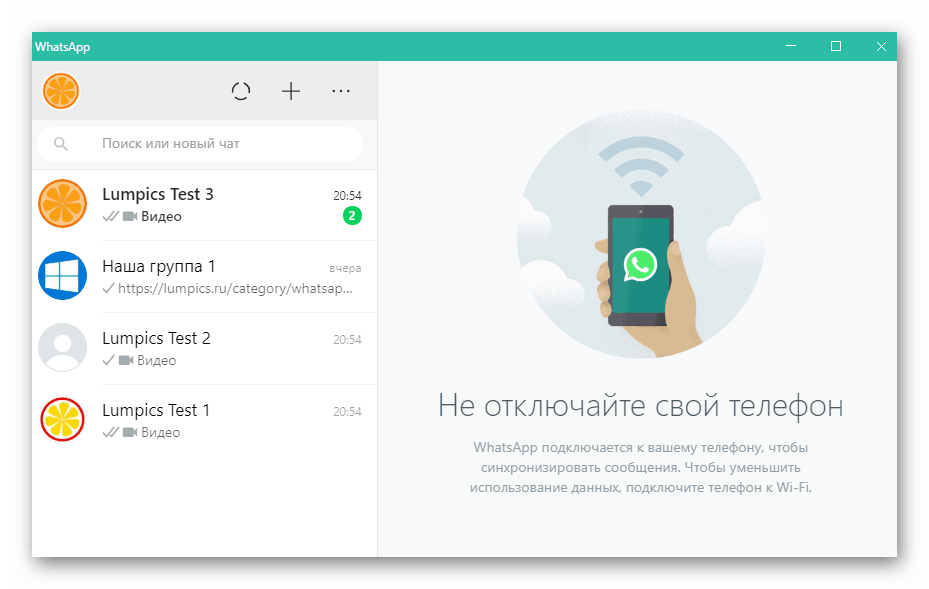
Наравно, можете ручно слати поруке једну по једну са рачунара, али много је ефикасније и практичније користити „главну“ ВатсАп апликацију инсталирану на вашем мобилном уређају, пратећи упутства предложена у овом чланку.
Закључак
Рад са билтенима у ВхатсАпп-у може проузроковати мање потешкоће, осим код нових корисника мессенгер-а и / или модерних мобилних уређаја. Надамо се да након читања препорука из чланка читаоци који примене разматрану прилику неће имати потешкоћа.